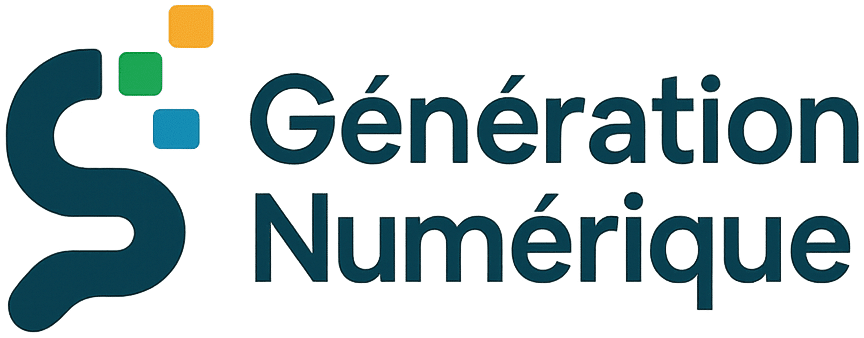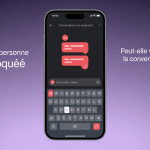Lorsque vous perdez un favori ou un fichier dans Chrome, la frustration peut rapidement s’installer. Heureusement, plusieurs solutions existent pour retrouver vos précieux favoris, même après une suppression accidentelle ou un dysfonctionnement. Chrome dispose de mécanismes de sauvegarde automatique qui peuvent vous sauver la mise, et quelques manipulations simples suffisent souvent à récupérer ce qui semblait perdu définitivement.
Retrouver un favori Chrome supprimé ou égaré facilement
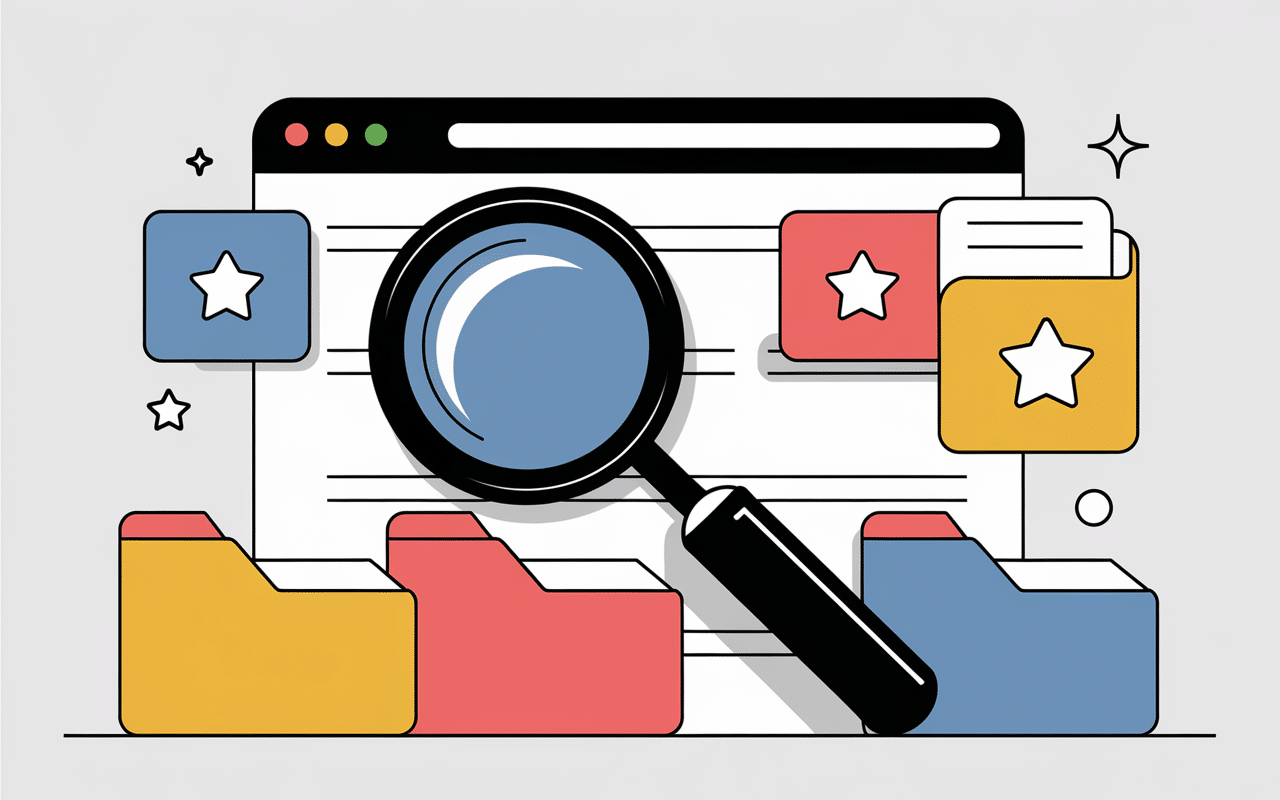
La disparition d’un favori n’est pas toujours irréversible. Chrome conserve plusieurs traces de vos données, et différentes méthodes permettent de les récupérer selon la cause de la perte.
Où se cachent vos fichiers perdus dans les favoris de Chrome
Avant de paniquer, vérifiez d’abord le dossier « Autres favoris » situé à droite de votre barre de favoris. Un clic droit sur la barre permet d’accéder au gestionnaire de favoris complet via « Gestionnaire de favoris ». Votre favori peut s’y trouver suite à un mauvais glisser-déposer ou une synchronisation défaillante.
Examinez également les dossiers de favoris existants. Il arrive qu’un favori soit déplacé involontairement dans un sous-dossier lors d’une manipulation. Le raccourci Ctrl+Maj+O ouvre directement le gestionnaire pour une recherche plus approfondie.
Peut-on restaurer un favori effacé ou perdu accidentellement
Chrome ne dispose pas de corbeille pour les favoris, mais le navigateur crée automatiquement un fichier de sauvegarde nommé « Bookmarks.bak ». Ce fichier contient l’état de vos favoris avant la dernière modification et constitue votre meilleure chance de récupération immédiate.
La restauration fonctionne particulièrement bien si la suppression est récente (moins de 24 heures). Plus vous attendez, plus le risque que d’autres modifications écrasent cette sauvegarde augmente.
Méthodes efficaces pour récupérer les favoris supprimés ou disparus
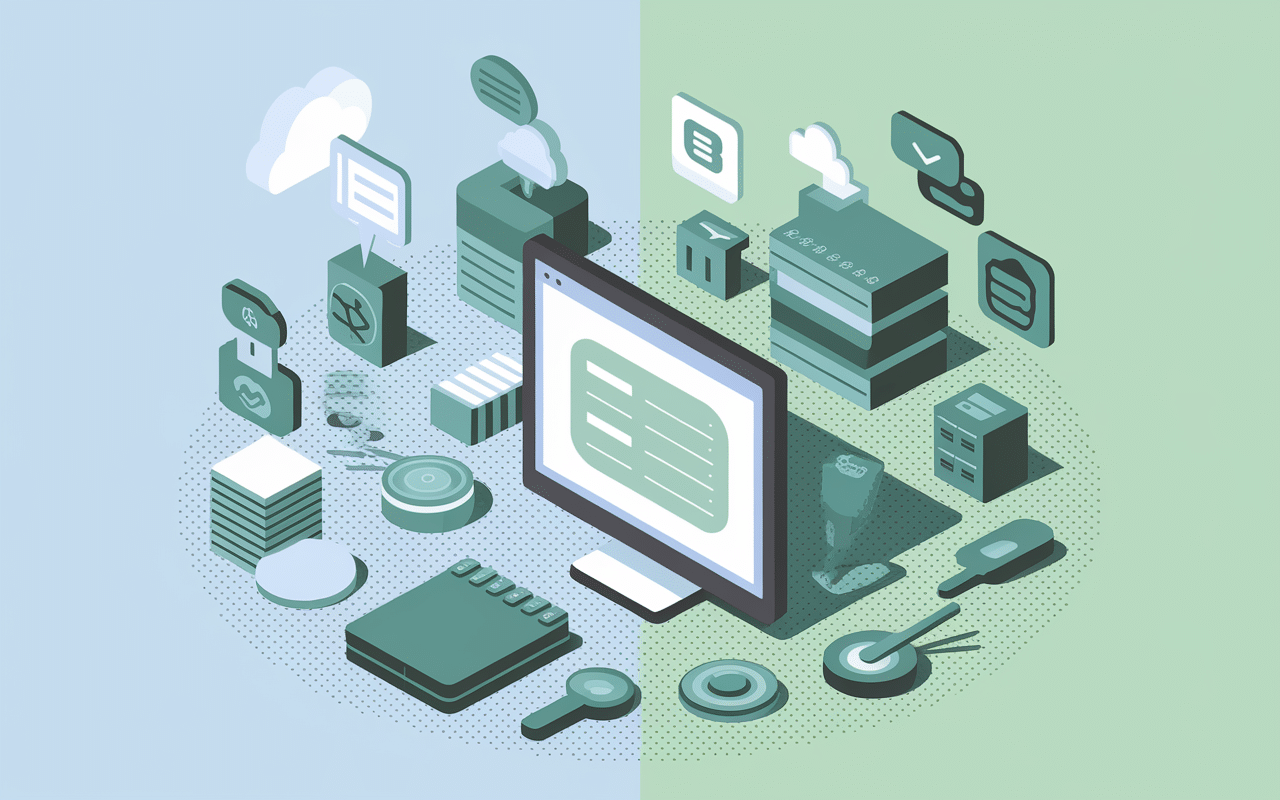
Plusieurs approches techniques permettent de restaurer vos favoris perdus. Ces méthodes varient en complexité mais restent accessibles à tous les utilisateurs.
Comment exploiter les sauvegardes locales des favoris Chrome
Le fichier de sauvegarde automatique se trouve dans le dossier de profil Chrome de votre système :
| Système | Emplacement du fichier |
|---|---|
| Windows | C:\Users\[nom]\AppData\Local\Google\Chrome\User Data\Default\ |
| Mac | ~/Library/Application Support/Google/Chrome/Default/ |
| Linux | ~/.config/google-chrome/Default/ |
Pour restaurer vos favoris, fermez complètement Chrome, puis renommez le fichier « Bookmarks » en « Bookmarks_old » et renommez « Bookmarks.bak » en « Bookmarks ». Au redémarrage, Chrome chargera la version précédente de vos favoris.
Utiliser la synchronisation Google pour restaurer un favori perdu
Si vous êtes connecté à votre compte Google dans Chrome, vos favoris sont synchronisés automatiquement. Connectez-vous sur un autre appareil où Chrome est installé pour vérifier si le favori y apparaît encore.
Vous pouvez également consulter votre historique de navigation via myactivity.google.com. Bien que cela ne restaure pas directement le favori, vous pourrez retrouver l’URL pour le remettre en favori manuellement. Cette méthode s’avère particulièrement utile pour les sites visités récemment.
Adopter les bons réflexes pour éviter de perdre à nouveau vos favoris
La prévention reste la meilleure stratégie. Quelques habitudes simples vous épargneront des recherches fastidieuses à l’avenir.
Pourquoi sauvegarder régulièrement son fichier de favoris Chrome
Une sauvegarde manuelle mensuelle de vos favoris vous protège contre les pertes majeures. Utilisez la fonction d’exportation intégrée de Chrome : accédez au gestionnaire de favoris, cliquez sur les trois points en haut à droite et sélectionnez « Exporter les favoris ».
Le fichier HTML généré peut être importé dans n’importe quel navigateur. Stockez-le dans votre cloud personnel (Google Drive, OneDrive) pour y accéder depuis tous vos appareils. Cette sauvegarde externe vous protège même en cas de défaillance complète de votre ordinateur.
Quels outils ou extensions pour protéger efficacement ses favoris
Plusieurs extensions Chrome facilitent la gestion et la sauvegarde des favoris. Bookmark Manager propose des fonctionnalités avancées de tri et de sauvegarde automatique. SuperSorter aide à organiser vos favoris et détecte les doublons.
Pour une protection maximale, activez la synchronisation Chrome dans vos paramètres et vérifiez régulièrement que vos favoris apparaissent bien sur vos autres appareils. Cette vérification croisée vous alerte rapidement en cas de problème de synchronisation.
La perte d’un favori dans Chrome n’est généralement pas définitive. Entre les sauvegardes automatiques, la synchronisation Google et les méthodes de récupération manuelle, vous disposez de plusieurs options pour retrouver vos liens précieux. L’adoption de bonnes pratiques de sauvegarde vous évitera ces désagréments futurs et vous garantira un accès permanent à vos sites favoris.
- Comprendre la différence entre tail and head : enjeux, usages et stratégies - 11 novembre 2025
- Shell EFI : guide pratique pour comprendre et utiliser l’environnement UEFI - 10 novembre 2025
- UEFI Shell : tout comprendre sur cet environnement puissant pour votre système - 10 novembre 2025